[]
多维度对比可视化,同步呈现实际值、对比值与预期值,精准衡量KPI达成状态。
本文将指导您在Wyn中创建和使用KPI矩阵的子弹图。
界面要求: 已进入仪表板设计界面,且仪表板至少已绑定一个数据集/数据模型(如“Excel数据-缓存数据集”)。
仪表板设计界面最左侧,单击组件按钮展开列表,选择KPI矩阵,按住鼠标左键将其拖拽至仪表板设计区域,成功添加一个KPI矩阵组件。

单击列右侧的加号按钮,选择子弹图,即可增加一个子弹图的列。

仪表板设计器设计区域选中KPI矩阵,根据实际需求,将对应的字段拖动到数据绑定区域,完成数据绑定。例如在本示例中,需将“销售大区”字段拖动到行区域,将“订单金额”字段拖动到列区域的子弹图的实际值和预期值区域,将“订单利润”拖动至子弹图的对比值区域。

数据绑定区域介绍参考下表:
数据绑定区域 | 说明 |
|---|---|
行 | 统计维度,可添加一个或多个字段 |
列 | 子弹图 的所有绑定区域仅可绑定一个字段 |
type=info
注意: 如需绑定多个字段,请增加多个列,依次绑定即可。
组件完成数据绑定后,可自由调整字段属性(如格式修改、重命名等),具体操作步骤请参考数据绑定与动态计算。

type=info
注意: 对数据集中字段进行的操作会在当前仪表板中的所有组件生效;而对组件数据绑定区字段进行的操作仅在当前组件生效。
数据处理完成后,可通过属性配置进一步优化组件展示效果。属性配置方式与添加KPI矩阵的组件属性一致。
修改列名: 鼠标悬停列标题上,标题后会出现编辑图标,单击即可编辑列名。

调整列顺序: 鼠标悬停列标题,上下拖动至目标位置,或通过界面排序功能直接调整。

添加/删除列: 单击列后的添加按钮即可添加列;单击列名后的更多按钮,

子弹图外观样式: 单击子弹图列名右侧的 按钮,选择“ 设置 ”,即可对子弹图的外观样式进行设置。
按钮,选择“ 设置 ”,即可对子弹图的外观样式进行设置。

子弹图通过黑色进度条(实际值)、蓝色进度条(预期值)和灰色分层背景直观对比目标达成率,并以红色基准线标记100%关键阈值,实现多维度的进度监控。
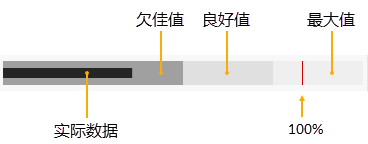
组件内置丰富的数据探索与分析功能,从多角度挖掘数据价值,为您的可视化分析提供专业级支持。

如果组件单独配置了属性,则该配置优先级将高于仪表板全局设置中的对应属性。